| 일 | 월 | 화 | 수 | 목 | 금 | 토 |
|---|---|---|---|---|---|---|
| 1 | 2 | 3 | ||||
| 4 | 5 | 6 | 7 | 8 | 9 | 10 |
| 11 | 12 | 13 | 14 | 15 | 16 | 17 |
| 18 | 19 | 20 | 21 | 22 | 23 | 24 |
| 25 | 26 | 27 | 28 | 29 | 30 | 31 |
- 깃
- Outlook
- 오피스
- Excel
- git
- 윈도우11
- windows
- pyqt5
- office
- 파이썬3
- 엑셀
- 파이썬GUI
- 윈도우10
- python3
- matlab
- 문자열
- win32com
- pythongui
- VBA
- 파이썬
- 비주얼베이직
- Windows11
- 아웃룩
- python
- 파워포인트
- Windows10
- pandas
- html
- Android
- 안드로이드
Appia의 IT세상
아웃룩[Outlook 365]종료시, 지운 메일 함(휴지통) 삭제하기 본문
아웃룩[Outlook 365]종료시, 지운 메일 함(휴지통) 삭제하기

이번 포스팅에서는 아웃룩(Outlook)의 휴지통, 즉 지운 편지함에 대해서 이야기를 해볼까 합니다. 먼저, 메일을 처음 삭제하면 바로 삭제 되는 것은 아닙니다. 이 메일은 휴지통 또는 지운 편지함으로 옮겨집니다. 그래서 이번 포스팅에서는 아웃룩(Outlook)이 종료되면 휴지통 즉, 지운편지함에서 삭제되는 설정을 해보도록 하겠습니다.
먼저, [파일]메뉴를 클릭하여 주시길 바랍니다.

그러면, 다음과 같이 [파일]메뉴가 나타납니다. 그럼 여기에서 좌측 하단에 있는 [옵션]부분을 클릭하여 주시길 바랍니다.

옵션 부분을 클릭하시면 다음과 같은 메뉴가 나타납니다. 여기에서 [고급]부분을 클릭하여 주시길 바랍니다.

고급 메뉴를 보시면 다음과 같이 "Outlook 시작 및 종료"부분에 보이는 "Outlook을 끝낼때 지운 편지함 폴더 비우기"부분의 앞의 체크박스 부분을 체크해주시길 바랍니다.

그럼 다음과 같은 화면이 될 것입니다. 그런후에 우측 하단에 있는 [확인]버튼을 클릭하여 주시길 바랍니다.
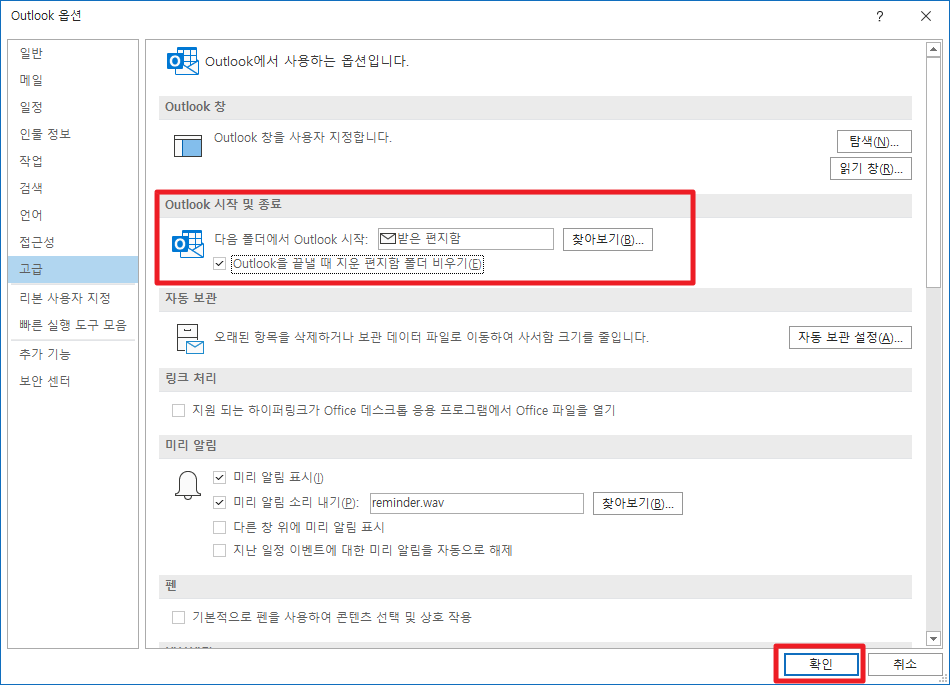
이와 같이 설정 후에 아웃룩을 종료시에 다음과 가은 다이얼로그가 나타납니다.

물론, 자동으로 삭제가 되지 않지만, 종료시에 삭제 여부를 묻는 다이얼로그가 생성이되어 삭제할 수 있게 해줍니다.
아웃룩[Outlook 365]특정시간 마다 자동으로 메일 송수신 설정 및 해제하기
아웃룩[Outlook 365]특정시간 마다 자동으로 메일 송수신 설정 및 해제하기
아웃룩[Outlook 365] 특정시간 마다 자동으로 메일 송수신 설정 및 해제하기 자동으로 무엇을 해준다는 것은 좋은 것이라고 생각합니다. 하지만, 종종 자동으로 하는 것에 대해서 염증을 느끼거나,
appia.tistory.com
이번 포스팅에서는 아웃룩[Outlook 365]종료시, 지운 메일 함(휴지통) 삭제하기에 대해서 포스팅을 해봤습니다. 때에 따라서, 이런 부분이 불필요하기도 하지만 경우에, 생각보다 좋은 기능입니다. 혹 궁금하신 점이나 문의 사항이 있으시면 언제든지 댓글 및 방명록에 글 남겨주시길 바랍니다.
'IT_OS_ETC.. > [IT]Outlook_아웃룩' 카테고리의 다른 글
| 아웃룩[Outlook 365]메일 작성시, 임시 저장되는 시간 변경하기 (0) | 2021.06.07 |
|---|---|
| 아웃룩[Outlook 365] 주소록 연락처 그룹, 새 메일 그룹 만들기 (1) | 2021.06.06 |
| 아웃룩[Outlook 365]메일 작성시, 특정시간 후 임시 저장되는 기능 설정하기 및 해제하기 (0) | 2021.06.02 |
| 아웃룩[Outlook 365]특정시간 마다 자동으로 메일 송수신 설정 및 해제하기 (0) | 2021.05.28 |
| 아웃룩[Outlook 365] 메일 보낼 때, 숨은 참조 사용하기 (0) | 2021.05.19 |





